iTunes 问题和修复
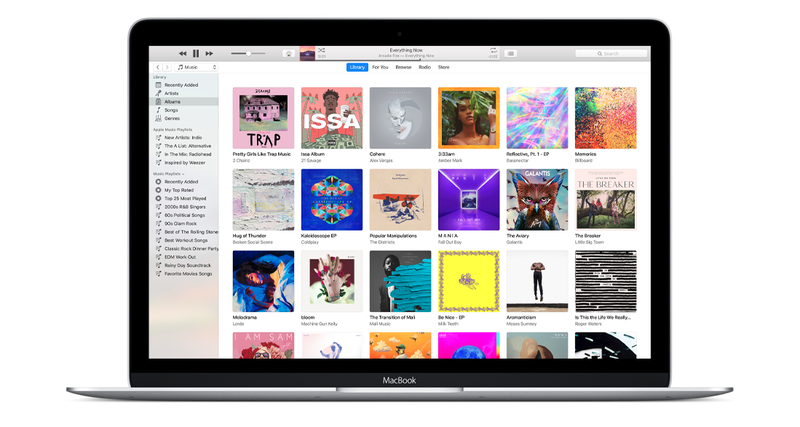
iTunes 自 2001 年 1 月就已存在,甚至在 iPod 推出之前。该软件曾经在与该设备同步音乐以及后来同步和更新 iPhone 时发挥着基础作用,但现在 iTunes 的重要性已不那么重要,因为许多 iPhone 和 iPad 用户选择通过云。这也是一件好事,因为 iTunes 并非没有问题,如果您选择使用该软件更新 iPhone 上的软件或同步您的音乐,您很可能遇到了我们将要检查的一两个问题下面。
如果您将 Mac 上的 iTunes 用作点唱机(这也是它在成为与 iPhone 相关的所有内容的中心之前一直以来的预期目的),那么您无疑也会遇到一些问题。特别是如果您已经注册了任何与其一起运行的服务,例如 Apple Music 和 iTunes Match。
当然,iTunes 不仅仅是音乐 – 您还可以在那里存储电影和电视剧,也可以用来备份您的应用程序。
如果 iTunes 的复杂性让您感到困惑,如果有什么特别的事情让您感到困惑,或者您的 iTunes 资料库无法正常播放,我们可能已经找到了一些修复方法。如果您在下面找不到答案,请务必在下面的评论中告诉我们,我们将尝试在本文的后续版本中回答它。
点击上面的链接即可访问最有可能与您的问题相关的部分:
更新 Mac 上的 iTunes
使 Mac(或 PC)上的 iTunes 软件保持最新状态可以避免我们在下面解决的许多问题。它本身也可能是一个挑战。首先,我们将了解如果您的 iTunes 无法更新该怎么办。
无法安装或更新 iTunes
Apple 会不时更新 iTunes,当更新时,可以保证有些人会在更新软件时遇到困难。
您可能无法更新 iTunes 的一个原因是您的 Mac(或 PC)上的设置存在问题,导致其无法访问 Apple 的软件更新服务器。如果是后者的问题,那么您可能会看到一条消息,规定:”此设备不符合所请求的版本”——如果 iTunes 无法与 Apple 的软件更新服务器通信,您将收到此错误。如果是这种情况,Apple 在此处概述了修复。
iTunes 是否已关闭或无法工作?
由于 Apple 服务器的问题,iTunes Store 不时会出现离线问题。了解是否属于这种情况此处 .
将 iPhone 与 iTunes 同步
这是一个常见问题,可能是因为您的 iPhone 存在问题,因此经常会被要求将您的 iPhone 与 iTunes 同步。我们看看下面的几个场景。
iTunes 无法识别 iPhone
如果您将 iPhone 插入 Mac(或 PC)但没有任何反应,Apple 的建议是您应该首先更新 Mac 上的 iTunes(还值得检查一下是否需要任何其他软件更新)。然后强制重新启动您的 iPhone,然后通过 USB 将其连接到计算机(此处为 如何强制重启 iPhone)。
如果在此过程中您看到”信任此计算机”警报,请确保点按”信任”以解锁您的设备并输入密码。
如果您仍然遇到问题,则值得尝试不同的 USB 端口、不同的 UBS 电缆,如果失败,请尝试另一台计算机。
如果这样仍不能解决问题,请尝试按住 Option;/Alt 键,单击 Apple 菜单,然后选择”系统信息”或”系统报告”。然后,从左侧列表中选择 USB。如果您在 USB 设备树下看到您的 iPhone、iPad 或 iPod,则可能需要卸载第三方安全软件。如果不存在,您应该联系 Apple 支持。
如果您对 iPhone 上要求您连接到 iTunes 的错误消息做出反应,请阅读:如何修复”iPhone 被禁用”。连接到 iTunes 的错误消息。
iPhone 无法与 iTunes 同步
如果您的 Mac 上有大量音乐集,并且您希望在 iPhone 上显示这些音乐(并且您不支付 iTunes Match 费用),则需要同步您的 iPhone 和 Mac 上的 iTunes 才能复制将音乐传输到 iPhone(或 iPad)。
不幸的是,这是有时您可能会遇到问题的其他领域。如果您的 iTunes 无法将歌曲同步到您的 iPhone 或 iPad,请继续阅读:
首先,为了将您的 iPhone 与 iTunes 同步(如果您不通过云同步),您需要通过 USB 将 iPhone 或 iPad 插入 Mac 并打开 iTunes。连接后,您应该会在 iTunes 窗口顶部看到 iPhone 或 iPad 的图标。如果您没有看到该图标,则应按照上面 iTunes 无法识别的 iPhone 中的建议进行操作。
您的 iPhone 或 iPad 可能无法通过 iTunes 同步的原因之一是,如果您使用 iCloud 或 Apple Music 等其他服务来使所有设备上的内容保持最新状态,在这种情况下,通过 iTunes 同步可能会被禁用。
请注意:如果某首曲目位于您的 iPhone 上,但不在 Mac 上的音乐库中,则当您将 iPhone 与 iTunes 同步时,该曲目将会丢失,除非您使用 iTunes Match 等服务。
您的 iPhone、iPad 或 iPod 无法与 iTunes 同步的另一个原因是您的电脑或 iOS 设备上有一个文件被锁定。在这种情况下,请尝试一次仅同步少量内容,然后添加更多内容,直到看到错误消息。这样您就可以识别导致问题的内容,并在必要时删除并重新下载。
有关此问题的更多建议,我们有这篇文章:如何让 iTunes 识别 iPod、iPhone 或 iPad。
音乐无法在 iTunes 中播放
音乐无法在 iTunes 中播放的原因有多种。有时是由于版权问题,您需要证明您拥有相关曲目,有时可能是该曲目不再正确链接到您的 iTunes 资料库。我们在下面查看音乐无法播放的问题:
如何授权Mac
有时,您可能会尝试播放曲目,但只会看到一条消息,表明您的计算机无权播放该曲目。
您可能从其他人那里复制了一首曲目,因此它与他们的 Apple 帐户相关联(显然,您应该获得自己的副本),但如果您确实拥有该曲目,则可能是您的计算机已成为取消授权。这可能是因为您授权了另一台设备,该设备超出了五台计算机的限制。
要授权您的计算机播放 iTunes 中的曲目(以及您从 iTunes Store 购买的任何其他内容,包括电影和有声读物),请先打开 iTunes(如果尚未打开)。
- 点击”帐户”。
- 点击”授权”并授权此计算机。
- 输入您的 Apple ID 和密码。
如果您已达到五台计算机的限制,您可以用相同的方式取消对所有计算机的授权。
- 点击”帐户”。
- 点击”授权”并取消对这台计算机的授权。
如果您有不再使用的旧 Mac,但它们由于仍获得授权而占用了您的分配,该怎么办?
- 转至帐户 > 查看我的帐户。
- 向下滚动,在”计算机授权”旁边,您将看到有多少台计算机已获得授权,以及”取消全部授权”按钮。
- 您需要先取消对所有计算机的授权,然后才能重新授权您想要继续使用 iTunes 的计算机。
某些曲目在 iTunes 中呈灰色
曲目可能呈灰色且无法在 iTunes 中播放有多种原因。
这可能是因为当您将 iPhone 与计算机同步时它们已损坏。在这种情况下,最好的选择是删除它们并重新下载这些曲目。
另一种可能性是,您使用 Apple Music,但不知何故您的音乐库不同步。在这种情况下:
- 注销 Tunes:点击”帐户”>”注销”。
- 退出 iTunes。
- 启动 iTunes 并再次登录 iTunes。
一个相关的问题是当 iTunes 中出现感叹号时,我们查看了 如何摆脱 iTunes 中的感叹号。通常,如果您在 iTunes 中的曲目旁边看到解释标记,则表示 iTunes 无法找到该曲目。
Apple Music 无法在 iTunes 中播放
如果您订阅 Apple Music,您将能够播放 Apple Music 库中的任何曲目。
有时,如果您真的喜欢 Apple Music 中的某首曲目,您可以下载它,以便随时在 Mac 上播放。如果您后来发现无法播放该曲目,可能有几个原因。
Apple 可能不再有权在 Apple Music 中播放该曲目。如果是这种情况,您将需要找到另一种方法来掌握轨道。它可能仍然可以从 iTunes Music Store 下载,只是 Apple Music 订阅者无法使用,他们本质上只是租用该曲目,这意味着它可能随时消失。
向 iTunes 添加音乐时出现问题
您可以通过多种方式将音乐添加到 iTunes,包括直接从 iTunes Store 下载。您还可以导入旧的 iTunes 库或从 USB 备份复制曲目。我们在下面讨论如何实现。
如果没有光驱,如何翻录 CD
将阁楼中一堆 CD 中的音乐导入到 iTunes 资料库中听起来是个好主意。但如果您的 Mac 上没有光驱怎么办?
自从苹果几年前停止推出配备光驱的 Mac 以来,这种情况很有可能发生。不过,您可以通过多种方式从 CD 导入音乐。
一种方法是插入光驱,例如 Apple 的 SuperDrive(有关此内容的更多信息以及一些替代方案,请参见此处:您可以获得的最佳 Mac 兼容 DVD-R 驱动器。
您还可以使用第二台带有光驱的 Mac 或 PC 翻录 CD,并将其放入没有光驱的 Mac 上的 iTunes 资料库中。我们解释了如何翻录如果您没有光驱,请使用 CD。
如何合并多个 iTunes 资料库
如果多年来您最终拥有多个分布在不同硬盘和 Mac 上的 iTunes 音乐库,该怎么办?也许过去您因为空间不足而备份了旧的资料库,或者您可能不小心启动了新的 iTunes 资料库,或者在购买新 Mac 时创建了新的资料库。您还可能在不同的 Mac 上运行单独的 iTunes 库——家里的一台和工作的一台不同。如果您决定想听一些旧曲目怎么办?
一种方法是手动将音乐文件夹拖放到新的 iTunes 窗口中。唯一的问题是最终可能会出现相当多的重复 – 特别是如果您当前的 iTunes 资料库中仍然包含一些较旧的曲目。
您可以使用 iTunes 中 Apple 自己的重复识别工具来定位曲目,但第三方软件可以使该过程变得更加容易。我们有一篇关于如何删除重复曲目的文章曲目在这里:
组合多个 iTunes 资料库的另一个缺点是您将丢失播放次数、上次播放日期、评分和播放列表。
如果您订阅了 Apple Music,如何购买音乐
通过 iTunes 音乐商店购买音乐很容易,但如果您订阅了 Apple Music,那么如何操作就不那么明显了。
显然,您不必购买该曲目,因为您只需将 Apple Music 曲目下载到您的 iTunes 资料库即可,但如果您决定不继续订阅 Apple Music(或者如果该音乐从 Apple Music 中消失)您可能需要确保完全拥有它。
- 右键点击您想要购买的曲目,您将看到一个上下文菜单。
- 在 iTunes Store 中选择”转到”>”歌曲”。
(这在 iOS 中不起作用,仅在 iTunes 中起作用)。
我们有关于 iTunes 的更多信息此处匹配和 Apple Music。
如何找回已消失的音乐
幸运的是,如果您不小心删除了从 iTunes Store 购买的曲目,则很容易将其恢复。
通常情况下,当您选择”从资料库中删除”时,您会在”废纸篓”中找到该文件,因此您可以将其添加回您的 iTunes 资料库。
如果失败,可以再次下载以前购买的内容,而无需付费。我们讨论如何恢复丢失的音乐此处播放 iTunes 音乐。
如果您意外从资料库中删除音乐的原因是您没有看到警告:”您确定要从 iTunes 资料库中删除所选歌曲吗”,这可能是因为您过去曾勾选”不要再问我”框。
如果是这种情况,请转至 iTunes”偏好设置”>”高级”>”重置所有对话框警告”>”重置警告”。
